Notice PHILIPS HDP1590TV/10
Liens commerciaux

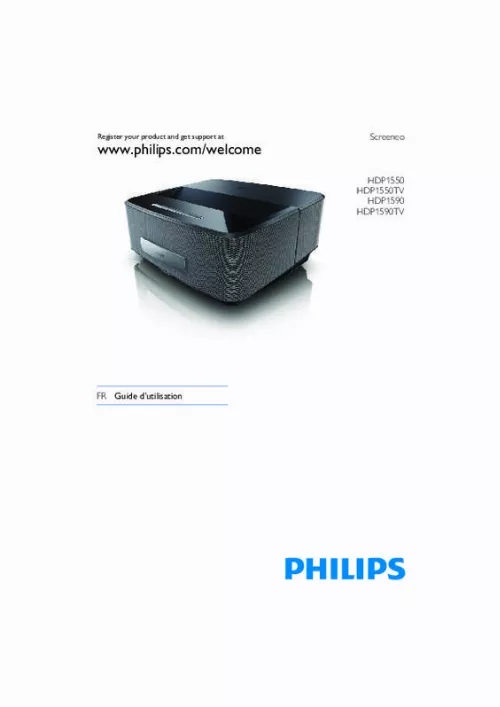
Extrait du mode d'emploi PHILIPS HDP1590TV/10
Les instructions détaillées pour l'utilisation figurent dans le Guide de l'utilisateur.
Pour revenir en mode Normal, appuyez, soit une nouvelle fois sur la touche Veille, soit sur la touche Menu de la télécommande. Configuration automatique Les icônes Les icônes symbolisent une fonction et sont organisées par groupes de fonctions similaires. Cliquez sur une icône pour l'activer. Certaines icônes ont une fonction directe, d'autres donnent accès à un sous-menu. Le texte d'aide Le déplacement du curseur sur une icône génère l'affichage d'une brève description de l'icône en question dans la zone de texte. Veille La touche de configuration automatique définit automatiquement divers paramètres du projecteur: x positions horizontale et verticale, x horloge d'échantillonnage, x phase, x choix entre les formats vidéo disponibles et détection automatique des formats NTSC/PAL. La touche Veille passe le projecteur en mode Veille. L'ampoule s'éteint, les ventilateurs continuent à fonctionner le temps de refroidir le projecteur puis s'arrê20 Sommaire Source Panneau de commande On peut connecter quatre sources différentes au projecteur: un ordinateur, deux sources vidéo et un tuner T. (facultatif). Pour sélectionner la source désirée, il faut cliquer sur l'icône qui la représente. Utilisez le clavier à effleurement de la souris à distance pour déplacer le pointeur jusqu'à l'icône de votre choix et appuyez sur la touche Bouton gauche de la souris située sous la télécommande. Menu Configuration Ce menu vous permet de régler l'image et le son. Faire disparaître le menu principal de l'écran Pour faire disparaître le menu principal, appuyez sur la touche Menu de la télécommande interactive. Vous pouvez parvenir au même résultat en appuyant sur la touche Bouton droit de la souris, située sur la face supérieure de la télécommande. Cette touche sert également à annuler les actions effectuées quand on se trouve dans les menus. Le menu principal disparaît de l'écran au bout de 40 secondes. [...] Vérifiez que l'ordinateur, l'écran et le projecteur sont hors tension. Si vous souhaitez commander votre ordinateur à l'aide de la télécommande, connectez le câble de votre souris au boîtier de l'adaptateur. Voir Figures 7 et 8. Lorsque votre ordinateur est connecté au projecteur par le câble EVC (le connecteur EVC se trouvant sur l'ordinateur), la télécommande fonctionne comme la souris normale de votre PC ou de votre Mac. Repérez le connecteur de sortie RVB à l'arrière de votre ordinateur (c'est là que vous connectez l'écran à l'ordinateur). Si vous souhaitez utiliser le son avec votre ordinateur, connectez le câble du jack stéréo à la connexion audio de l'ordinateur et au boîtier de l'adaptateur PC ou Mac. Connectez l'ordinateur au projecteur à l'aide du câble EVC et de l'adaptateur correspondant à l'ordinateur que vous utilisez. Voir Figures 3 et 4. Mettez le projecteur sous tension et allumez l'ordinateur. A présent, l'image de l'ordinateur doit être projetée par le projecteur et la télécommande doit se comporter en souris. Si l'image n'apparaît pas simultanément sur l'écran de l'ordinateur, ou si la souris ne fonctionne pas, voir la section "Dépannage". Si vous souhaitez projeter l'image sur l'écran de votre ordinateur de bureau, connectez le câble de l'écran à l'adaptateur. Voir Figures 5 et 6...
Téléchargez votre notice ! Téléchargement gratuit et sans inscription de tous types de documents pour mieux utiliser votre vidéoprojecteur PHILIPS HDP1590TV/10 : mode d'emploi, notice d'utilisation, manuel d'instruction. Cette notice a été ajoutée le Lundi 3 Mars 2014.
Vous pouvez télécharger les notices suivantes connexes à ce produit :



